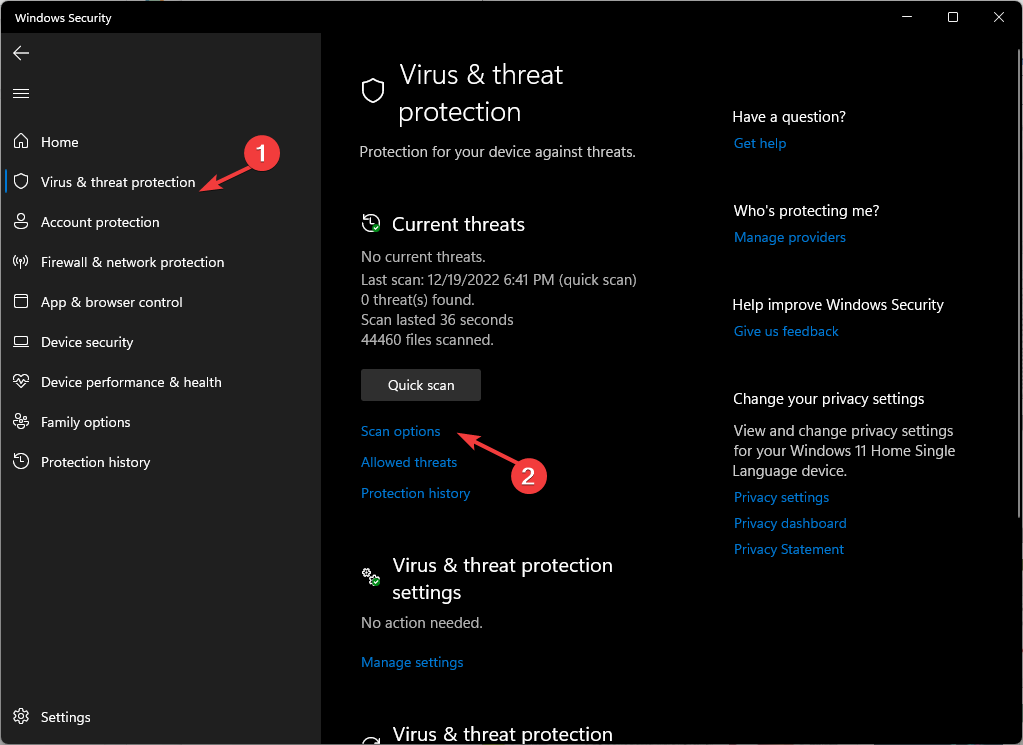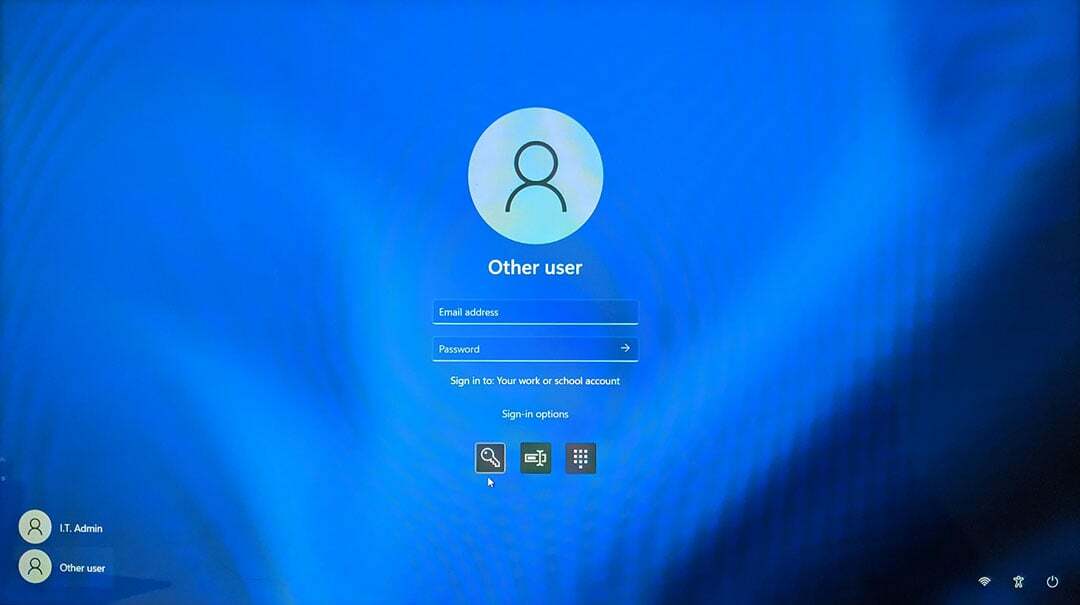Выберите правильный источник для установки приложения, чтобы получить максимальную выгоду
- Обновления и проверки безопасности приложений Microsoft Store управляются Microsoft, при этом разработчик программного обеспечения поддерживает этот аспект для настольных приложений.
- Чтобы узнать другие различия и принять решение, продолжайте читать!
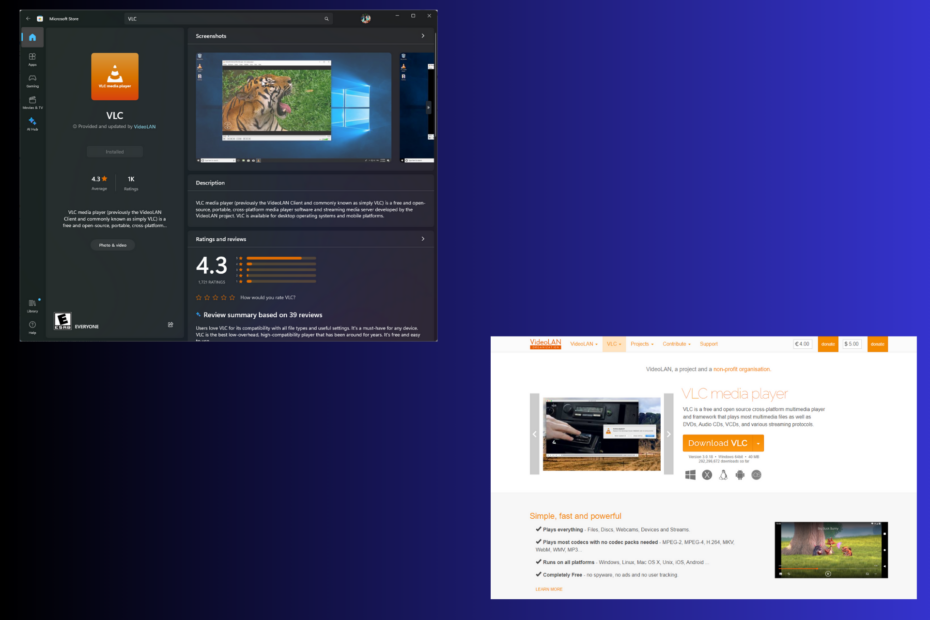
Задолго до появления Windows 8 традиционным способом загрузки приложения был его официальный сайт. или сторонний веб-сайт, называемый настольным приложением, но с выпуском Microsoft Store все измененный.
Если вы все еще не знаете, какой из них вам следует использовать, это руководство по сравнению приложений Microsoft Store и настольных приложений может помочь!
Все ли приложения в Microsoft Store безопасны?
Да, поскольку все приложения в Microsoft Store проходят несколько тестов, в ходе которых приложение проверяется на наличие вирусов, подозрительных файлов и вредоносных программ, прежде чем оно становится доступным для загрузки пользователями.
Приложения Microsoft Store и настольные приложения: сравнение
Установка и исходный код
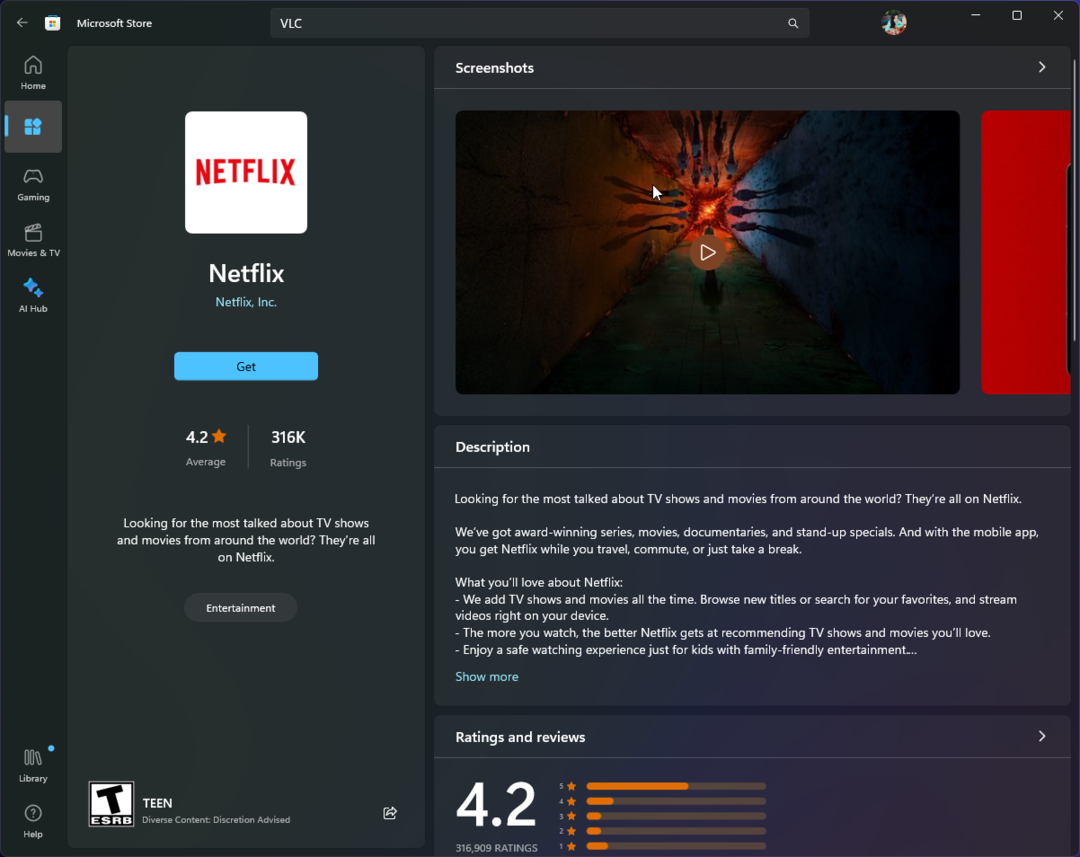
Приложения Microsoft Store можно установить из Магазин Майкрософт приложение, доступное на всех компьютерах с Windows 8, 10 и 11. Вы можете быстро проверить перечисленные приложения через настольное приложение вашего ПК или веб-браузер.
С другой стороны, настольные приложения доступны либо на официальном веб-сайте их разработчика, либо в доверенных репозиториях, сторонних веб-сайтах загрузки, а также на компакт-дисках или DVD-дисках.
Установка приложения Microsoft Store — легкая прогулка; все, что вам нужно сделать, это найти приложение в магазине и нажать «Получить»; обо всем остальном позаботится платформа.
При этом для настольных приложений вам необходимо загрузить файл .exe или .msi на свой компьютер, запустить установочный файл и установить его, используя инструкции на экране мастера установки.
Вы можете удалить все настольные приложения с помощью панели управления. Однако некоторые приложения Microsoft Store можно удалить только через приложение «Настройки».
Если вы не знаете, какое встроенное приложение выбрать для удаления приложения с компьютера Windows, прочитайте нашу подробную информацию. Панель управления против. Настройки руководство, чтобы прийти к выводу.
Интерфейс
В приложениях Microsoft Store используется современный язык дизайна пользовательского интерфейса, обеспечивающий понятный и визуально привлекательный макет. Они предназначены для работы как в режиме привязки, так и в полноэкранном режиме, обеспечивая многозадачность в Windows.
Настольные приложения бывают разных дизайнов, стилей и макетов: от обычного до современного пользовательского интерфейса, в зависимости от подхода разработчика. Благодаря возможности разворачивать, сворачивать, изменять размер и позиционировать окно приложения эти приложения обеспечивают большую гибкость.
- Как удалить учетные записи, используемые другими приложениями в Windows 11
- Эта новая функция значительно повышает производительность OneDrive.
- Теоретически 64-битный ISO-образ Windows 12 отсутствует. Вот все, что вам нужно знать
- Dev Build 23550 содержит огромное недокументированное улучшение.
Безопасность
Приложения в Microsoft Store проходят строгую проверку на соответствие стандартам производительности и безопасности платформы.
Эти приложения работают в контролируемой среде и имеют ограниченный доступ к системным ресурсам и конфиденциальным данным, что снижает вероятность воздействия вредоносного приложения на ваш компьютер.
Когда дело доходит до настольных приложений, безопасность зависит от усмотрения разработчика; некоторые из них отдают приоритет безопасности и поэтому тщательно тестируют свои приложения; однако в других предусмотрено меньше мер безопасности.
Эти приложения могут получить доступ ко всей системе и ее ресурсам, что положительно сказывается на их производительности; однако они могут быть одинаково опасными из-за проблем с безопасностью.
Обновления
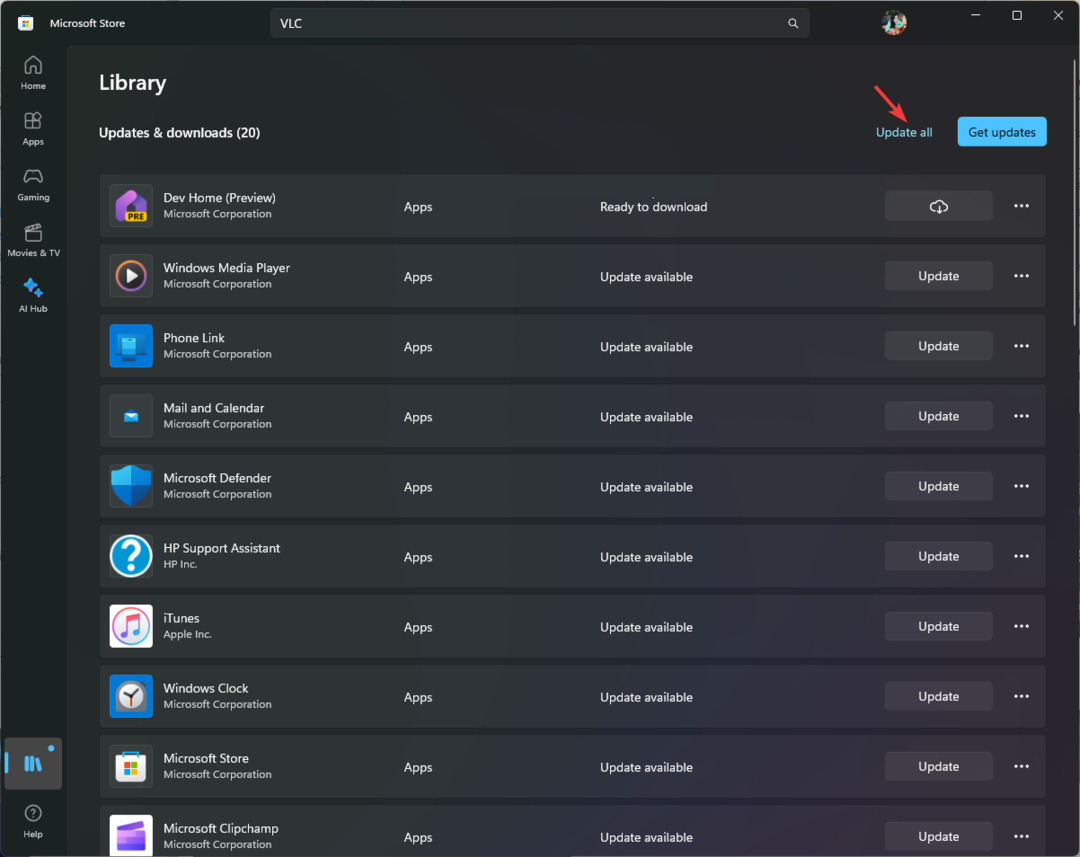
Приложения в Microsoft Store обновляются автоматически в фоновом режиме, обеспечивая постоянную доступность новейших обновлений безопасности и функций, что является упрощенным подходом.
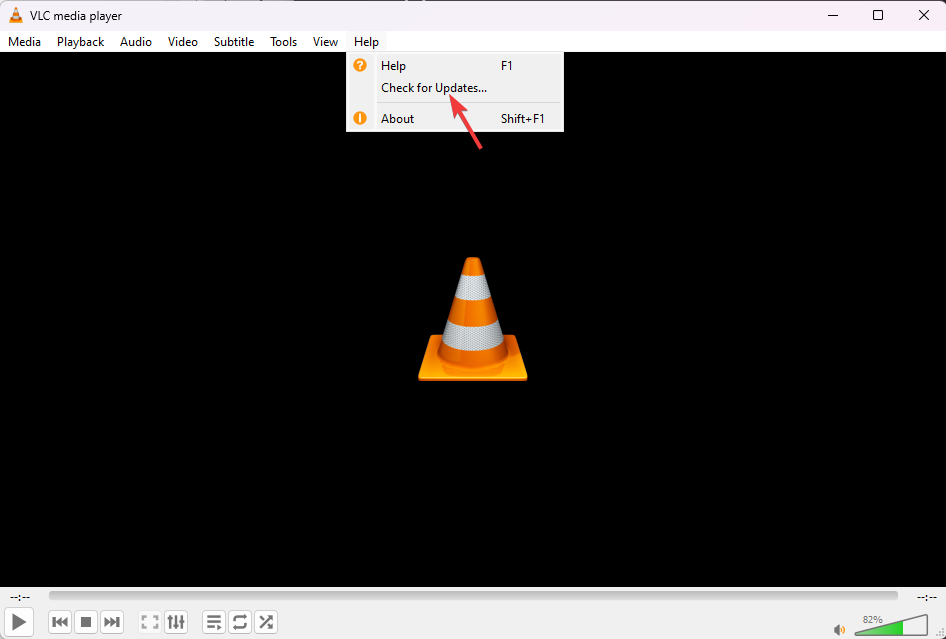
Обновления для настольных приложений зависят от предпочтений разработчика, поскольку некоторые из них имеют встроенные функции для обновления, а другие необходимо обновлять вручную. Также обновления не регулярны и часто задерживаются из-за графика выпуска разработчика или осведомленности пользователя.
Интеграция и единообразие
Приложения Магазина тесно интегрированы в экосистему Windows и разработаны для обеспечения интуитивно понятного и единообразного взаимодействия на ПК, смартфонах и планшетах.
С другой стороны, настольные приложения не так тесно интегрированы, как приложения Microsoft Store, поскольку уровень интеграции зависит от выбора разработчика и цели приложения.
Приложения Магазина имеют единообразный дизайн, пользовательский интерфейс и работу, поскольку они соответствуют рекомендациям Microsoft, обеспечивая единообразный внешний вид.
В то время как настольные приложения не имеют единообразия в дизайне и пользовательском интерфейсе, разработчики могут создавать уникальные дизайны, что приводит к различным стилям и макетам, но не имеет единообразного внешнего вида.
Оптимизация ресурсов
Приложения Microsoft Store разрабатываются так, чтобы использовать меньше ресурсов, поскольку они соответствуют рекомендациям и ограничениям Microsoft, что не снижает производительность системы и срок службы батареи.
Использование ресурсов настольного приложения зависит от подхода разработчика; некоторые приложения оптимизированы, но другие поглощают ресурсы.
Что касается памяти и использование процессора, приложения Microsoft Store более эффективны и используют только ту память, которая необходима для операций, обеспечивая более плавную работу на компьютере.
Однако использование памяти и ЦП настольными приложениями зависит от приложений, поскольку не все из них оптимизированы по производительности.
В заключение отметим, что выбор между приложениями Microsoft Store и настольными приложениями зависит от предполагаемой цели, знаний пользователя и возможностей устройства.
Приложения Microsoft Store имеют современный пользовательский интерфейс, оптимизированы для сенсорных экранов, отображаются на живых плитках и прекрасно интегрируются с функциями системы Windows, обеспечивая удобство работы с пользователем.
Однако настольные приложения предлагают широкий спектр функций, легко настраиваемые интерфейсы, мощные возможности, обычный пользовательский опыт благодаря неограниченной среде разработки и подходят для сложных задания.
Если вы разработчик и хотите создавать приложения для Магазина WindowsЕсли вы ищете способ начать, прочитайте это подробное руководство, чтобы изучить процесс.
Теперь, когда вы знаете об обоих популярных методах установки приложений, мы будем рады услышать ваше мнение! Расскажите нам, какую платформу вы предпочитаете и почему, в разделе комментариев ниже!